很多美女照完相后,都喜欢将相片后期处理成各种效果的图片。今天图老师教大家使用PS相片处理后期教程,如何将图片后期处理成绚丽色彩效果。下面,一起来看看怎么设置吧!
【 tulaoshi.com - PS教程 】

原图
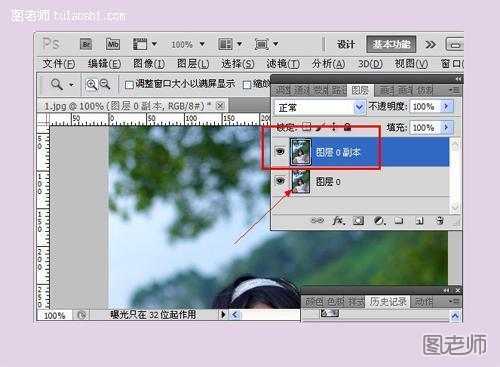
第一步:打开原图,复制图层。
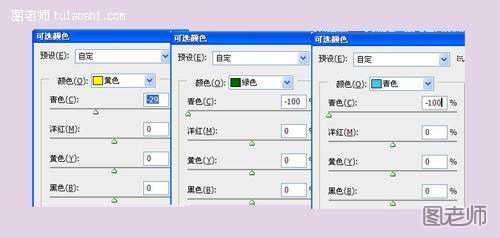
第二步:新建三个可选颜色图层,在图层面板点击第四个图标,选择可选颜色,参数如上图设置。
(本文来源于图老师网站,更多请访问http://www.tulaoshi.com/psjiaocheng/)

第三步:然后再次新建四个可选颜色图层,参数如上图设置。

第四步:按ctrl+shift+alt+e盖印图层,将图层模式设置为绿色,不透明度为30%。为图层添加蒙版,在工具栏选择黑色画笔将人物衣服擦亮。
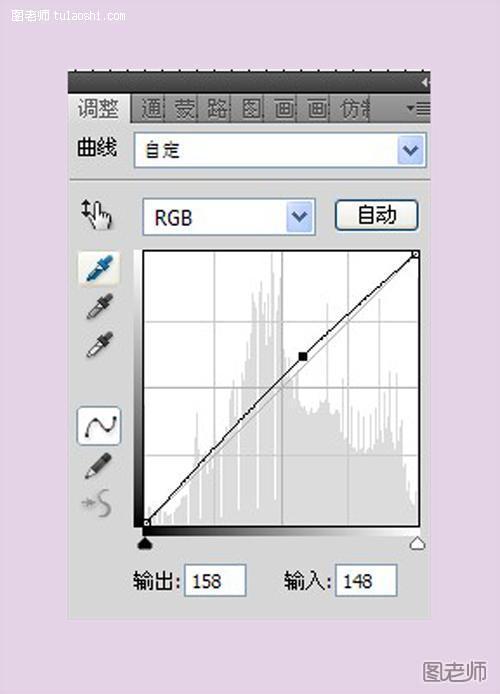
第五步:对图层新建曲线图层,在图层面板下方点击第四个图标,选择曲线,数值为输出158,输入148。

第六步:新建三个色彩平衡,数值如上图设置。
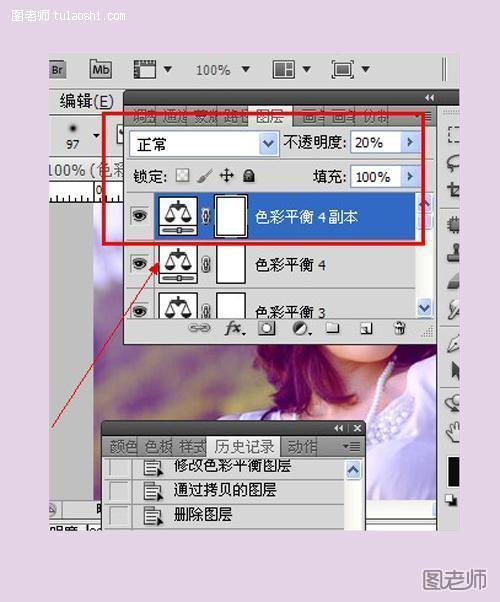
第七步:按ctrl+J复制最后一个色彩平衡,将不透明度设置诶20%。

第八步:在工具栏选择矩形框选项,框选如上图位置,按ctrl+alt+d羽化,数值为100。

第九步:执行编辑/填充,颜色选择为#FBB40A,混合模式改为滤色。

最后效果。
来源:http://www.tulaoshi.com/n/20121117/7824.html
看过《PS相片后期处理教程 绚丽色彩效果》的人还看了以下文章 更多>>